-
Welcome to My Website
This is a text box. Write your own content here. This is an excellent place for you to add a paragraph.
วิธีแก้ปัญหาเปลี่ยนภาษาไทยด้วย Gravekey (ปุ่มตัวหนอน) แล้วค้างบน Microsoft Office หรือ Outlook 2013 , 2016
วิธีที่ 1 การแก้ไขภาษาบน Outlook
หมายเหตุ หากท่านค้างเฉพาะใช้งานบน Outlook แนะนำให้ทำตามขั้นตอนนี้ก่อน แต่ถ้าหากค้างในส่วนของ Microsoft Word , Excel หรือ PowerPoint ข้ามไปวิธีที่ 2 ได้เลยครับ
1. เปิดโปรแกรม Outlook และไปที่ เมนู File > Option
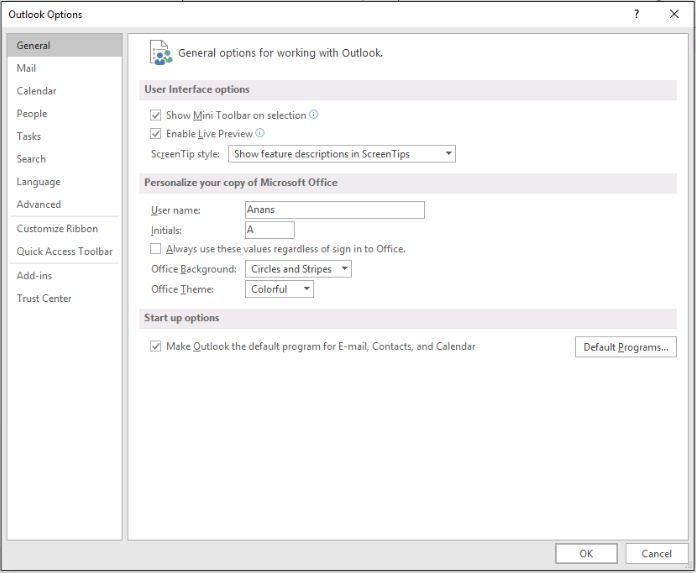
2. เลือกเมนูในส่วนของ Mail และเลือก Signatures… ในส่วนของ “Create or modify signature for message.”
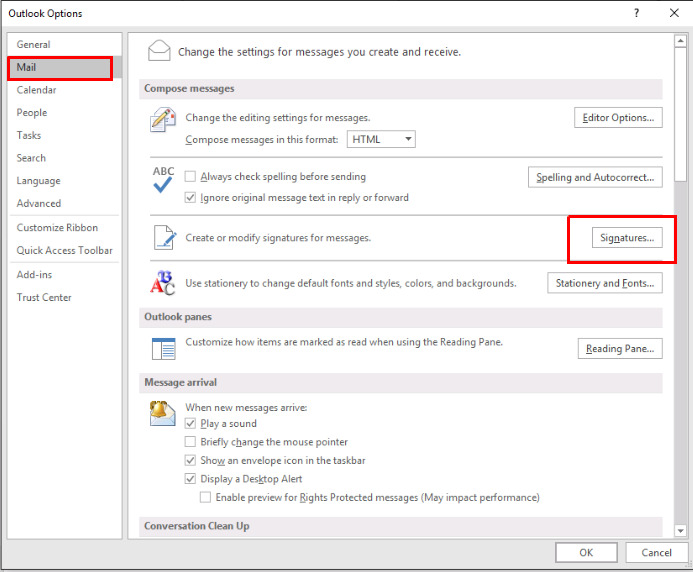
3. จากนั้น ให้ไปสู่ Tab “Personal Stationary” และกดปุ่ม Font… ภายใต้หัวข้อ “New mail messages”
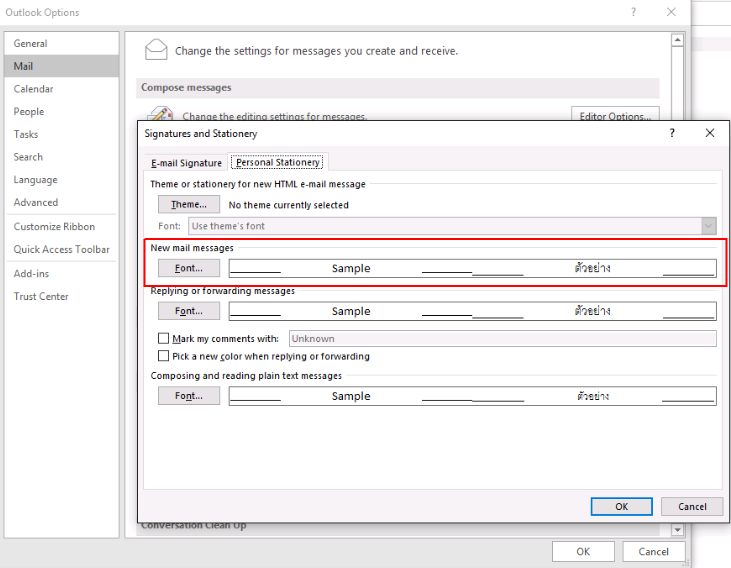
4. จากนั้น ให้ดูในส่วนของ “Complex script” และเปลี่ยน Font เป็น Angsana หรือ Tahoma จากนั้นกด OK
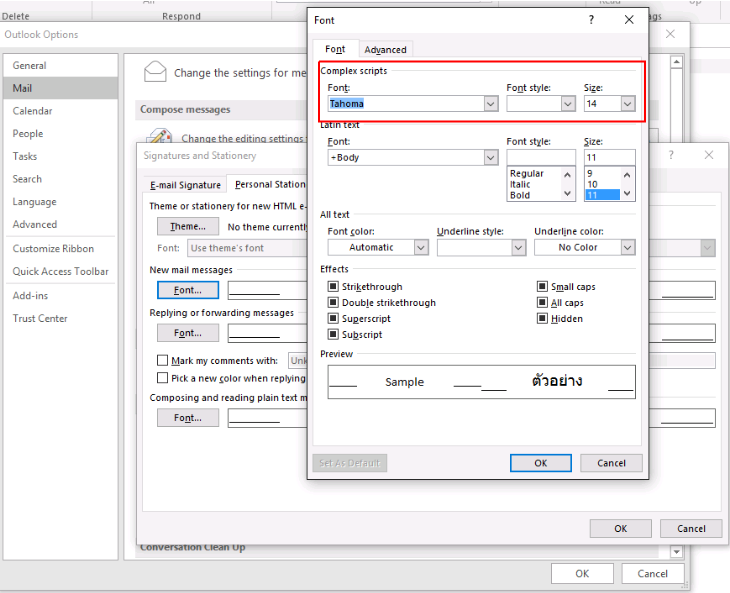
5. จากนั้น ในหน้า Signatures And Stationary ให้เลือก Font… ในส่วนของ Replying or forwarding messages
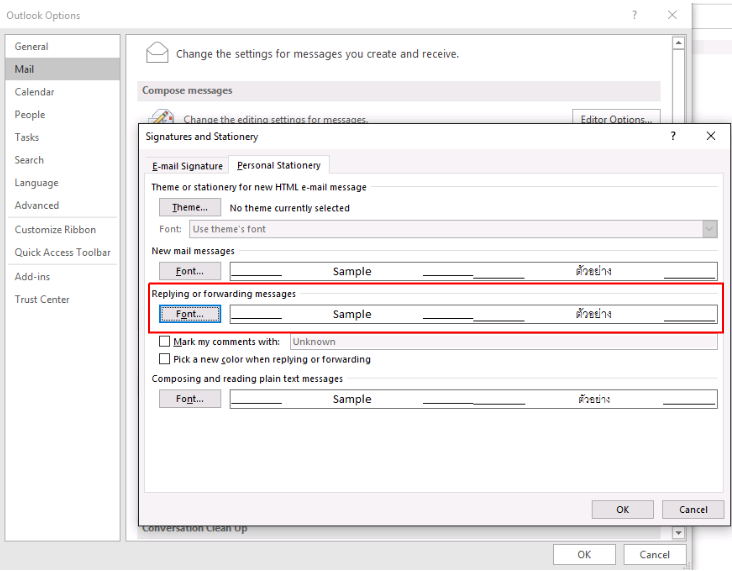
6. จากนั้นทำวิธีเช่นเดียวกันกับหัวข้อ ที่ 4 อีกรอบ คือเปลี่ยนในส่วนของ Font ภายใต้ Complex scripts ให้เป็น Angsana หรือ Tahoma จากนั้นกด OK
7. เมื่อเสร็จสิ้นทั้งหมดแล้ว กด OK ออก จนถึงหน้าโปรแกรม Outlook
8. ให้ปิดและเปิดโปรแกรมใหม่ และลองใช้งานดูอีกรอบ ว่ายังค้างอยู่หรือไม่
วิธีที่ 2 การปิดตรวจสอบภาษาไทยบน Microsoft Office
หากท่านไม่ได้ค้างเนื่องจากการใช้งานบน Outlook แต่ค้างจากการใช้งาน Word , Excel หรือ PowerPoint แนะนำให้ลองทำตามวิธีด้านล่างนี้
1. เข้าโปรแกรม Microsoft Word , Excel หรือ PowerPoint และไปที่ File > Options > Language
2. จากนั้นในหัวข้อ Choose Editing Languages เลือกช่องภาษา Thai และเลือก Remove
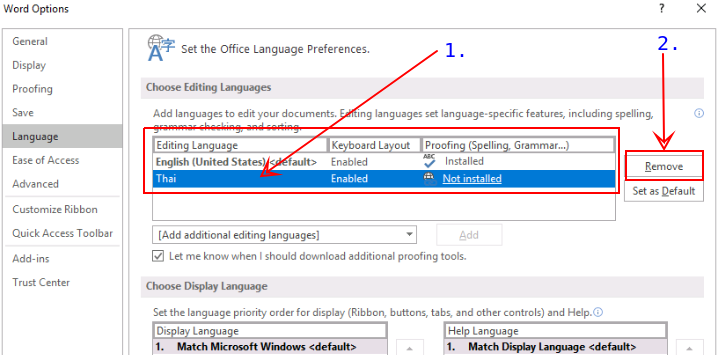
3. จากนั้นกด OK และปิดโปรแกรม Microsoft Office ทั้งหมด และเปิดทดลองใช้งาน
วิธีที่ 3 ติดตั้ง Language Pack ภาษาไทยเพิ่มสำหรับ Microsoft Office ของท่าน
โดยดาวน์โหลดตัวติดตั้งได้ที่
หลังจากนั้นติดตั้ง และทดลองใช้งานดูอีกครั้งครับ
บทความในส่วนนี้
-
วิธีการเข้าถึง Shared Mailbox จากฝั่งผู้ใช้งาน
Updated on 2023-02-13 09:33:04
-
วิธีการใส่ลายเซ็น (Signature) Microsoft365 On Web
Updated on 2023-11-02 07:34:56
-
Microsoft Teams : วิธีเพิ่มบุคคลภายนอกเข้ามายัง Teams ในองค์กร
Updated on 2021-03-03 03:37:00
-
วิธี Map Drive กับ Onedrive for Business - Office 365
Updated on 2024-10-16 10:08:51
-
Fonts มาตรฐานภาษาไทยที่ทุกโปรแกรมการทำงานออฟฟิสควรต้องมี (ใช้ได้กับทั้ง Office 365 และ Google Workspace)
Updated on 2021-03-03 03:37:00

-
Domain
-
Hosting
-
Cloud & Managed
-
SSL
-
Email
- เรียนรู้เพิ่มเติม
- Microsoft 365 รุ่นต่างๆ
- Microsoft 365 สำหรับธุรกิจ
- Microsoft 365 สำหรับใช้งานที่บ้าน
- ทดลองฟรี
- G Suite
- เทคนิคลดต้นทุนอีเมล Microsoft 365 มากกว่า 28%
- เทคนิคลดต้นทุนอีเมล G Suite มากกว่า 19%
- Zimbra-Based Email
- Traditional Email by cPanel
- Physical to Cloud Migration
- Exchange Server to Microsoft 365 Migration
- G Suite to Microsoft 365 Migration
- Microsoft 365 to G Suite Migration
- Cloud to Cloud Migration
-
Microsoft
-
Google
-
Marketing
-
Others
-
Blog
-
Microsoft Teams
-
microsoft-365-business-premium
-
test-slide
-
Order
-
Promo